Tin mới nhất
![[Khuyến Mại] Săn Deal cuối tuần - Giảm giá cực sốc](https://phucanhcdn.com/media/news/1000002682_san_deal_cuoi_tuan_giam_gia_cuc_soc.jpg)
![[Khuyến Mại] Mua Laptop Gaming Acer Predator RTX 40 Series nhận miễn phí tựa game Black Myth: Wukong](https://phucanhcdn.com/media/news/120_1000002947_bom_tan_black_myth.jpg)
![[Khuyến Mại] Đón chào mùa tựu trường cùng MSI](https://phucanhcdn.com/media/news/120_1000002929_don_chao_mua_tuu_truong_cung_msi.jpg)
![[Khuyến Mại] Tặng gói bảo hành - Yên tâm mua sắm](https://phucanhcdn.com/media/news/120_1000002924_tang_goi_bao_hanh_yen_tam_mua_sam.jpg)
Bài viết nhiều người xem
Các phiên bản iOS mới liên tục cải tiến Apple Maps, và iOS 17 cũng không ngoại lệ. Và hiện tại thì bản cập nhật mới nhất cho phép người dùng tải xuống bản đồ Apple Maps và sử dụng ngoại tuyến, như Google Maps. Sau đây Phúc Anh sẽ hướng dẫn bạn cách tải xuống Apple Maps để sử dụng ngoại tuyến trong iOS 17.
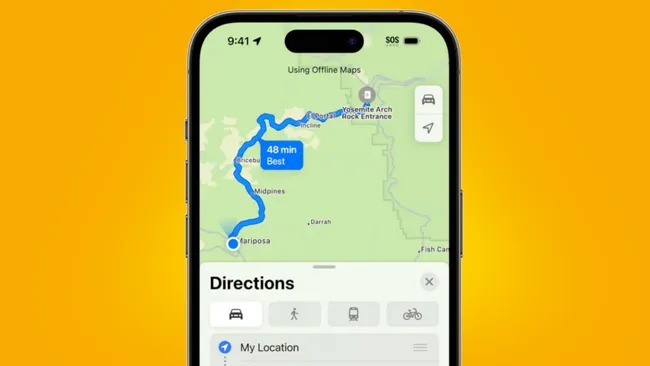
- Một chiếc iPhone chạy bất kỳ phiên bản iOS 17 nào
- Phiên bản mới nhất của Apple Maps
- Kết nối internet
- Đảm bảo ứng dụng iPhone và Maps của bạn được cập nhật
- Mở ứng dụng Apple Maps
- Sử dụng thanh tìm kiếm để chọn khu vực bạn muốn tới
- Nhấn vào Thêm vào vị trí bạn chọn
- Chọn Tải xuống bản đồ từ menu thả xuống
- Chọn kích thước vùng bạn muốn tải xuống
- Nhấn vào Tải xuống
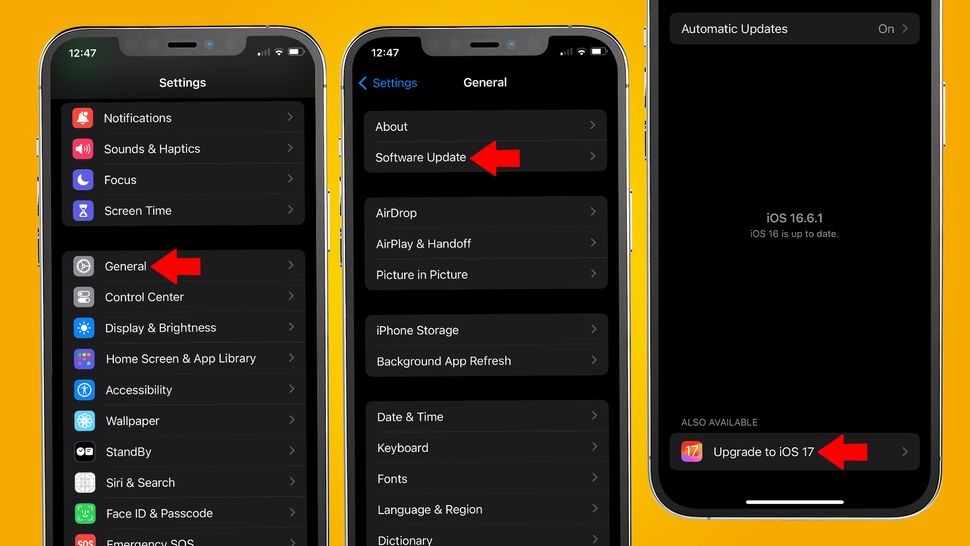
Để tải xuống bản đồ để sử dụng ngoại tuyến trong iOS 17, trước tiên bạn cần đảm bảo rằng iPhone của bạn đã được cập nhật lên iOS 17. Để thực hiện việc này, chỉ cần đi tới Cài đặt, Chung, rồi chọn Cập nhật phần mềm (đây là cách tải xuống iOS 17 nếu bạn chưa có).
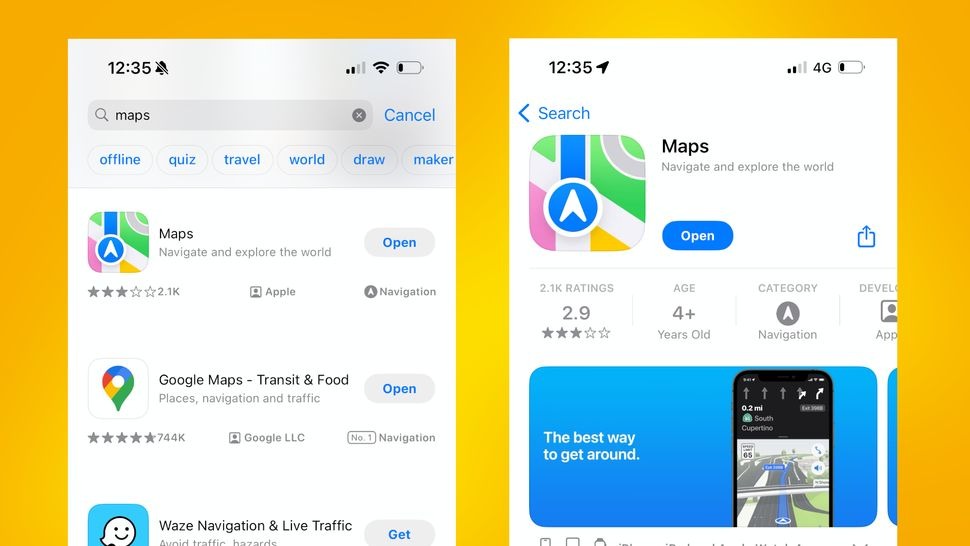
Sau khi chắc chắn rằng iPhone của mình đã được cập nhật lên iOS 17, bạn cũng sẽ muốn kiểm tra xem ứng dụng Maps của mình đã được cập nhật chưa. Để thực hiện việc này, hãy tìm kiếm Maps trong App Store, sau đó nhấn Cập nhật nếu cần.
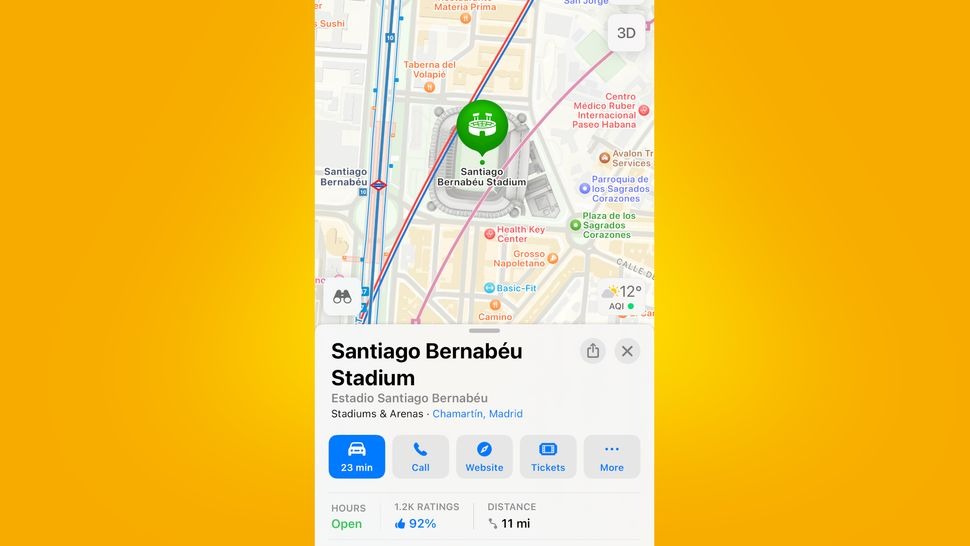
Trong khi kết nối với internet, hãy mở ứng dụng Apple Maps và tìm kiếm khu vực mà bạn muốn đi đến. Bạn có thể nhập địa chỉ, tên thành phố hoặc địa điểm quan tâm cụ thể.
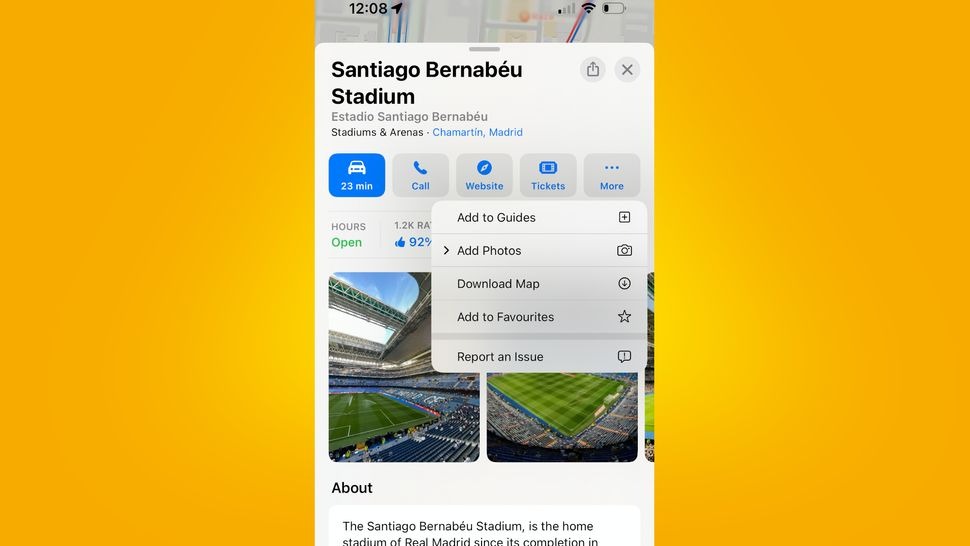
Trên hồ sơ thông tin cho vị trí bạn đã chọn, hãy nhấn vào Thêm ở phía bên phải. Một menu thả xuống sẽ xuất hiện. Chọn Tải xuống bản đồ.
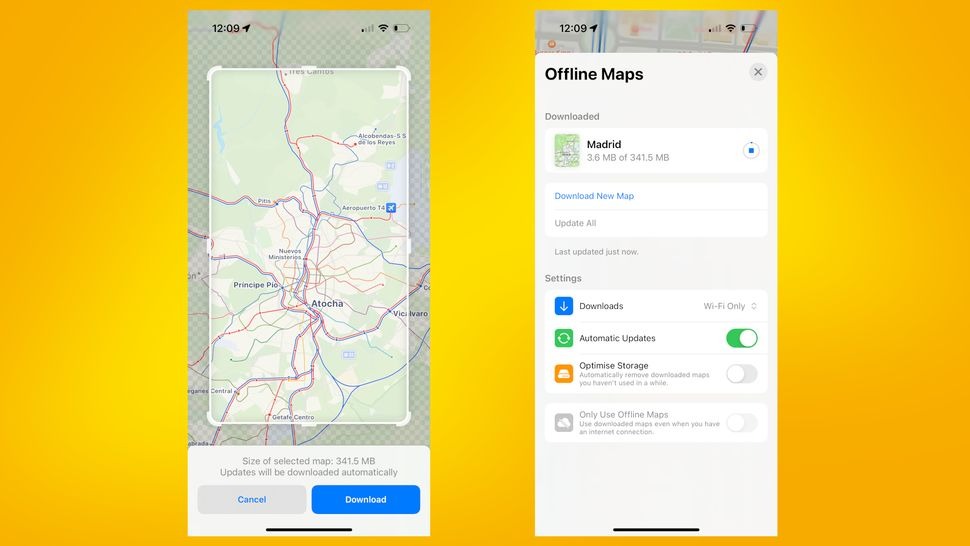
Sau đó, bạn sẽ được nhắc chọn kích thước vùng bạn muốn tải xuống . Bạn có thể chọn giữa một khu vực nhỏ, vừa hoặc lớn, tùy thuộc vào lượng thông tin bạn nghĩ mình sẽ cần khi ngoại tuyến. Tuy nhiên, hãy nhớ rằng diện tích càng lớn thì càng cần nhiều dung lượng lưu trữ trống trên thiết bị của bạn. Nhấn vào Tải xuống sau khi bạn đã thực hiện lựa chọn của mình.
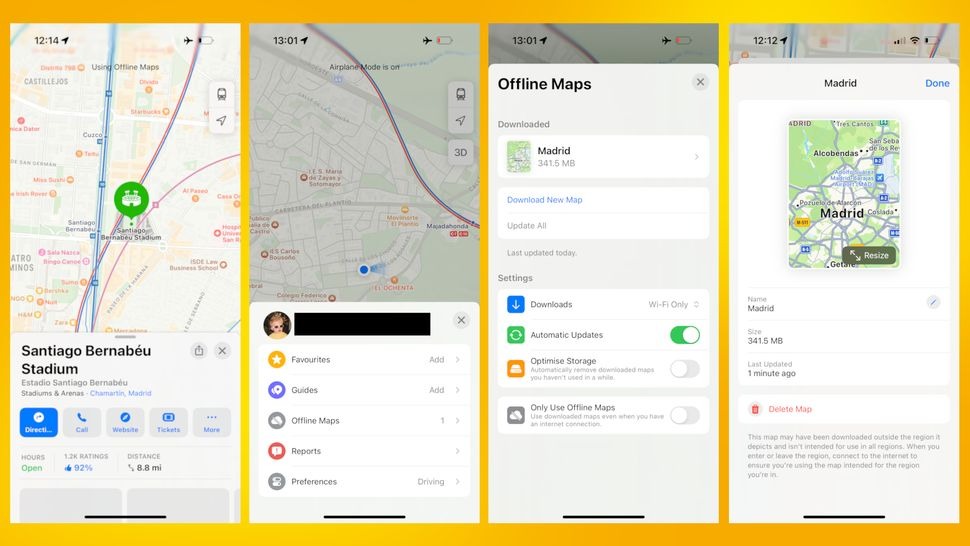
Để truy cập ngoại tuyến bản đồ đã tải xuống của bạn, hãy mở ứng dụng Apple Maps khi bạn không kết nối với Internet và tìm kiếm lại vị trí bạn đã nhập ban đầu . Sau đó, bạn sẽ có thể xem thông tin chi tiết về vị trí bạn đã chọn. Khi sử dụng ứng dụng Bản đồ ngoại tuyến, thông báo Sử dụng Bản đồ ngoại tuyến sẽ được hiển thị.
Để xem bản đồ ngoại tuyến nào được tải xuống iPhone của bạn, hãy chạm vào biểu tượng hồ sơ iCloud của bạn (được đặt ở bên phải thanh Tìm kiếm trong ứng dụng Bản đồ), sau đó chọn tab Bản đồ ngoại tuyến .
Trên đây Phúc Anh đã hướng dẫn bạn các bước để tải xuống Apple Maps để sử dụng ngoại tuyến trong iOS 17. Hãy tiếp tục theo dõi Phúc Anh để biết thêm các mẹo vặt thú vị nữa nhé!
|
Phòng bán hàng trực tuyến
Địa chỉ: Tầng 4, 89 Lê Duẩn, Hoàn Kiếm, Hà Nội. Điện thoại: 1900 2164 (ext 1) Hoặc 0974 55 88 11 Email: banhangonline@phucanh.com.vn [Bản đồ đường đi] |
Showroom Phúc anh 15 xã đàn
Địa chỉ: 15 Xã Đàn, Đống Đa, Hà Nội. Điện thoại: (024) 3968 9966 (ext 1) Email: phucanh.xadan@phucanh.com.vn Giờ mở cửa từ 08h00 đến 21h00 [Bản đồ đường đi] |
Trụ sở chính/ Showroom PHÚC ANH 152 TRẦN DUY HƯNG
Địa chỉ: 152-154 Trần Duy Hưng, Cầu Giấy, Hà Nội. Điện thoại: (024) 3968 9966 (ext 2)  Chat zalo Phúc anh 152 Trần Duy Hưng Chat zalo Phúc anh 152 Trần Duy Hưng
Email: phucanh.tranduyhung@phucanh.com.vn Giờ mở cửa từ 08h00 đến 21h00 [Bản đồ đường đi] |
PHÒNG KINH DOANH PHÂN PHỐI
Địa chỉ: Tầng 5, 134 Thái Hà, Đống Đa, Hà Nội. Điện thoại: 097 322 7711 Email: kdpp@phucanh.com.vn [Bản đồ đường đi] |
|
PHÒNG DỰ ÁN VÀ KHÁCH HÀNG DOANH NGHIỆP
Địa chỉ: Tầng 5,134 Thái Hà, Đống Đa, Hà Nội. Điện thoại: 1900 2164 (ext 2) Hoặc 038 658 6699 Email: kdda@phucanh.com.vn [Bản đồ đường đi] |
SHOWROOM Phúc Anh 89 Lê Duẩn
Địa chỉ: 89 Lê Duẩn, Cửa Nam, Hoàn Kiếm, Hà Nội. Điện thoại: (024) 3968 9966 (ext 6)  Chat zalo với Phúc Anh 89 Lê Duẩn Chat zalo với Phúc Anh 89 Lê Duẩn Email: phucanh.leduan@phucanh.com.vn Giờ mở cửa từ 08h00 đến 21h00 [Bản đồ đường đi] |
showroom PHÚC ANH 134 THÁI HÀ
Địa chỉ: 134 Thái Hà, Đống Đa, Hà Nội. Điện thoại: (024) 3968 9966 (ext 3)  Chat zalo với Phúc Anh 134 Thái Hà Chat zalo với Phúc Anh 134 Thái Hà Email: phucanh.thaiha@phucanh.com.vn Giờ mở cửa từ 08h đến 21h00 [Bản đồ đường đi] |
Showroom Phúc anh 141 phạm văn đồng
Địa chỉ: 141-143 Phạm Văn Đồng, Cầu Giấy, Hà Nội. Điện thoại: (024) 3968 9966 (ext 5)  Chat zalo Phúc anh 141 Phạm Văn Đồng Chat zalo Phúc anh 141 Phạm Văn Đồng
Email: phucanh.phamvandong@phucanh.com.vn Giờ mở cửa từ 08h00 đến 21h00 [Bản đồ đường đi] |
Phúc Anh 15 Xã Đàn, Đống Đa, Hà Nội
Điện thoại: (024) 3968 9966 (ext 1)
Phúc Anh 152 - 154 Trần Duy Hưng, Cầu Giấy, Hà Nội
Điện thoại: (024) 3968 9966 (ext 2)/  Chat zalo
Chat zalo
Phúc Anh 134 Thái Hà, Đống Đa, Hà Nội
Điện thoại: (024) 3968 9966 (ext 3)/  Chat zalo
Chat zalo
Phúc Anh 141 - 143 Phạm Văn Đồng, Cầu Giấy, Hà Nội
Điện thoại: (024) 3968 9966 (ext 5)/  Chat zalo
Chat zalo
Phúc Anh 87 - 89 Lê Duẩn, Hoàn Kiếm, Hà Nội
Điện thoại: (024) 3968 9966 (ext 6)/  Chat zalo
Chat zalo
Phòng bán hàng trực tuyến
Điện thoại: 1900 2164 (ext 1)
Phòng dự án và khách hàng doanh nghiệp
Điện thoại: 1900 2164 (ext 2)
Hãy Like fanpage Phúc Anh để trở thành Fan của Phúc Anh ngay trong hôm nay!
Phúc Anh 15 Xã Đàn, Đống Đa, Hà Nội
Điện thoại: (024) 35737383
Phúc Anh 152 - 154 Trần Duy Hưng, Cầu Giấy, Hà Nội
Điện thoại: (024) 37545599
Phúc Anh 169 Thái Hà, Đống Đa, Hà Nội
Điện thoại: (024) 38571919
Phúc Anh 150 Nguyễn Văn Cừ, Long Biên, Hà Nội
Điện thoại: (024) 39689966
Phúc Anh 141 - 143 Phạm Văn Đồng, Cầu Giấy, Hà Nội
Sản phẩm Gaming: (Nhánh 1)
PC Gaming (Nhánh phụ 1)
Laptop Gaming, Màn hình Gaming (Nhánh phụ 2)
Bàn phím, Chuột, Gear (Nhánh phụ 3)
Sản phẩm, giải pháp cho doanh nghiệp: (Nhánh 2)
Máy chủ, Máy Workstation lắp ráp, Thiết bị mạng, Hệ thống lưu trữ (Nhánh phụ 1)
Laptop cao cấp, Máy Workstation đồng bộ (Nhánh phụ 2)
Máy tính cho doanh nghiệp, Phần mềm bản quyền (Nhánh phụ 3)
Máy in, máy chiếu, máy văn phòng cho doanh nghiệp (Nhánh phụ 4)
Thiết bị bán hàng siêu thị (Nhánh phụ 5)
Sản phẩm, Giải pháp camera an ninh, nhà thông minh: (Nhánh 3)
Camera, máy chấm công, chuông cửa có hình, khóa thông minh, thiết bị nhà thông minh

